轻松学会:如何进入HP电脑BIOS设置
作者:佚名 来源:未知 时间:2024-11-29
想要进入HP电脑的BIOS设置,对于许多用户来说可能是一个稍显神秘的过程。但实际上,只要你了解了一些基本的步骤,就能轻松进入BIOS,进行你需要的设置或调整。接下来,我们就来详细讲解一下HP电脑如何进入BIOS设置的各个方面。

一、BIOS的基本概念和重要性
首先,我们需要了解什么是BIOS。BIOS,全称是基本输入输出系统(Basic Input/Output System),是计算机启动时首先运行的软件。它负责初始化和测试计算机的硬件组件,并加载操作系统。对于HP电脑用户来说,进入BIOS设置通常是为了更改启动顺序、进行安全设置或调整硬件配置。
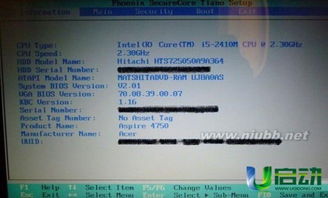
二、进入BIOS的通用步骤
1. 确保电脑完全关闭
在尝试进入BIOS之前,一定要确保你的HP电脑已经完全关闭。如果电脑处于睡眠或休眠状态,需要先将其完全关闭。

2. 启动电脑
按下电源按钮启动电脑。在电源开启后,你需要密切关注屏幕上的变化,因为进入BIOS的时机非常关键。
3. 按下特定的键进入BIOS
在开机过程中,你需要迅速且连续地按下进入BIOS的特定键。对于大多数HP电脑,这个键通常是F10、Esc或F2,但具体取决于你的电脑型号。这个操作需要在电脑显示品牌logo或开始自检时完成,因此你需要快速响应。
三、不同型号HP电脑进入BIOS的具体方法
方法一:按F10或Esc键
1. 按电源键启动电脑:确保电脑完全关闭后,按下电源按钮启动。
2. 快速按下F10或Esc键:在屏幕刚亮时,不停点击F10按键。如果F10没反应,则在启动时不停点击Esc键。
3. 进入BIOS设置:如果按下的是F10键,你将直接进入BIOS设置界面。如果按下的是Esc键,则会进入启动菜单选项,此时你需要选择F10 BIOS Setup(即BIOS设置),然后按下F10键进入。
方法二:按热键进入BIOS
不同品牌、不同型号的电脑进入BIOS的热键也可能不同。对于HP电脑来说,除了常见的F10、Esc和F2键外,有些型号可能需要按下其他特定的热键才能进入BIOS。如果你不确定自己的电脑型号对应的热键是什么,可以尝试查阅HP电脑的官方文档或在线搜索你的电脑型号和“如何进入BIOS”。
方法三:通过Windows系统下的工具进入BIOS
部分HP电脑允许你在Windows操作系统中直接访问BIOS设置。你可以通过“开始”菜单搜索“设置”,然后在“更新与安全”中找到“恢复”选项。在这里,你可能会看到一个“高级启动”或类似的选项,点击它并选择“立即重启”。电脑重启后,你将进入一个特殊的启动菜单,其中包含了进入BIOS的选项。但请注意,这种方法可能并不适用于所有HP电脑。
方法四:使用特定的快捷键组合
有些HP电脑还提供了特定的快捷键组合来进入BIOS。这些组合可能因电脑型号而异,但通常涉及同时按下几个键,如Ctrl+Alt+Delete(虽然这在大多数情况下会重启计算机,而非直接进入BIOS)或Ctrl+Esc等。然而,需要注意的是,并非所有HP电脑都支持这种方式。
四、BIOS设置界面的基本功能
当你成功进入BIOS设置界面后,你将看到一个包含多个选项的界面。以下是一些常见的功能与设置:
1. 启动顺序设置:允许用户选择计算机从哪个设备启动,包括硬盘、USB驱动器和光盘。用户可以通过不同选项导航来设置首选启动设备。这对于需要从其他设备启动系统或进行故障排除的用户来说非常重要。
2. 硬件监控:BIOS提供对CPU温度、风扇速度和系统电压的监控,确保计算机在安全范围内运行。如果硬件出现问题,BIOS通常会在启动时发出警告,帮助用户及时发现并解决问题。
3. 安全设置:用户可以设置不同级别的密码保护,以防止未经授权的访问,增强系统安全性。这对于需要保护敏感数据或确保系统安全的用户来说非常重要。
4. 高级选项:对于一些高端HP电脑,BIOS中会有更多高级设置选项,允许用户进行如CPU超频、内存时序等深层配置。但请注意,这些设置可能会对系统稳定性和性能产生影响,因此请务必谨慎操作。
五、注意事项
1. 不要随意更改设置:在进入BIOS后,请务必小心谨慎地处理各项设置。错误的配置可能导致系统无法正常启动。因此,在进行任何更改之前,建议先备份当前的BIOS设置。
2. 及时退出BIOS:完成所需的设置后,请及时退出BIOS并保存更改。通常,你可以通过选择“Save & Exit”或类似的选项来保存更改并退出BIOS。
3. 查阅官方文档:如果你对BIOS中的某些设置不熟悉或不确定如何操作,建议查阅HP电脑的官方文档或联系HP的客服人员获取帮助。
4. 注意时机:进入BIOS的时机非常关键,你需要在电脑显示品牌logo或开始自检时迅速按下特定的键。如果错过了这个时机,你可能需要重新启动计算机并尝试再次按下相应的键。
六、总结
进入HP电脑的BIOS设置并不是一个复杂的过程,只要你了解了正确的步骤和方法,就能轻松完成。通过BIOS设置,你可以更改启动顺序、进行安全设置或调整硬件配置,以满足你的不同需求。但请记住,在BIOS中进行的更改可能会对系统稳定性和性能产生影响,因此请务必谨慎操作。希望这篇文章能帮助你更好地了解如何进入HP电脑的BIOS设置,并为你提供有用的参考和指导。
- 上一篇: 解锁微博会员特权,轻松提升你的社交影响力!
- 下一篇: 轻松学会!制作个性化手帐本的步骤









































